ठीक से कार्य करने और हमारी आवश्यकताओं को पूरा करने के लिए, राउटर को उचित रूप से कॉन्फ़िगर करने की आवश्यकता है। यही कारण है कि इस नौकरी के लिए समय और ध्यान देना महत्वपूर्ण है। राउटर सेटिंग्स में एसएसआईडी और पासवर्ड बदलने, अपने एसएसआईडी की दृश्यता को समायोजित करने और एन्क्रिप्शन विधि चुनने जैसी सरल चीजें शामिल हो सकती हैं, लेकिन इसमें क्यूओएस सेटिंग्स को समायोजित करने, उपकरणों को अवरुद्ध करने, वाई-फाई शेड्यूल बनाने, माता-पिता को समायोजित करने, माता-पिता को समायोजित करने जैसी अधिक जटिल चीजें भी शामिल हो सकती हैं। नियंत्रण सेटिंग्स, आदि।
आप अपनी आवश्यकताओं के अनुसार राउटर को कभी भी कॉन्फ़िगर कर सकते हैं। लेकिन यदि आपकी सेटिंग्स किसी भी कारण से मिट जाती हैं, चाहे वह पावर आउटेज, वायरस अटैक हो , या कुछ राउटर समस्या हो , तो आपको सब कुछ स्क्रैच से कॉन्फ़िगर करना होगा। ऐसी स्थितियों को रोकने के लिए, आपके वाई-फाई राउटर कॉन्फ़िगरेशन सेटिंग्स का बैकअप लेना बहुत महत्व है।

राउटर सेटिंग्स का बैकअप लेना क्यों महत्वपूर्ण है?
यह आपकी वर्तमान राउटर सेटिंग्स का बैकअप लेकर और उन्हें आपके कंप्यूटर पर एक विशेष फ़ाइल में सहेजकर काम करता है। आप इस फ़ाइल को पहचान लेंगे क्योंकि इसमें एक .cfg एक्सटेंशन है। यदि राउटर की सेटिंग्स किसी कारण से बदलती हैं या फ़ैक्टरी सेटिंग्स में लौटती हैं , तो आप सेटिंग्स को पुनर्स्थापित करने के लिए उस सहेजे गए CFG फ़ाइल का उपयोग कर सकते हैं - आपको मैन्युअल रूप से सब कुछ सेट नहीं करना होगा।
यह एक बहुत ही सुविधाजनक चीज है, खासकर यदि आपने अतीत में बहुत सारे कॉन्फ़िगरेशन समायोजन किए हैं। इसे सेट करने की कोशिश करने में घंटों बिताने के बजाय, आप बस अपने पीसी पर एक फ़ाइल को सहेज सकते हैं और सेटिंग्स को पुनर्स्थापित कर सकते हैं।
हम प्रदर्शित करेंगे कि निम्नलिखित अध्यायों में विभिन्न निर्माताओं द्वारा किए गए दो राउटर के कॉन्फ़िगरेशन को कैसे वापस किया जाए और पुनर्स्थापित किया जाए।
आप NetGear राउटर कॉन्फ़िगरेशन सेटिंग्स का बैकअप कैसे ले सकते हैं?
आपकी NetGear राउटर कॉन्फ़िगरेशन सेटिंग्स को निम्नलिखित करके समर्थित किया जा सकता है:
- अपने कंप्यूटर को राउटर से कनेक्ट करें, अधिमानतः ईथरनेट केबल के माध्यम से। वाई-फाई का उपयोग करना भी एक विकल्प है, लेकिन इसका कम स्थिर है।
- वेब ब्राउज़र शुरू करें
- राउटर सेटिंग्स लॉगिन पेज खोलने के लिए, बस राउटर के आईपी पते में टाइप करें। आईपी पते के बजाय, नेटगियर राउटर के लिए, आप बस routerlogin.net टाइप कर सकते हैं और लॉगिन पेज खुलेगा।
- अपना उपयोगकर्ता नाम और पासवर्ड दर्ज करें।
- मूल होम पेज अब लोड हो रहा है।
- इस पृष्ठ से उन्नत टैब पर टैप करें। प्रशासन मेनू के लिए देखें। प्रशासन के तहत, बैकअप सेटिंग्स विकल्प खोजें।
(यदि आपके पास नेटगियर राउटर का एक पुराना संस्करण है, जब होमपेज खुलता है, तो एक रखरखाव अनुभाग होगा जहां आपको बैकअप सेटिंग्स मिलेंगे)
- आप बैकअप देखेंगे और बटन पुनर्स्थापित करेंगे। बस उस पर क्लिक करके बैकअप विकल्प का चयन करें।
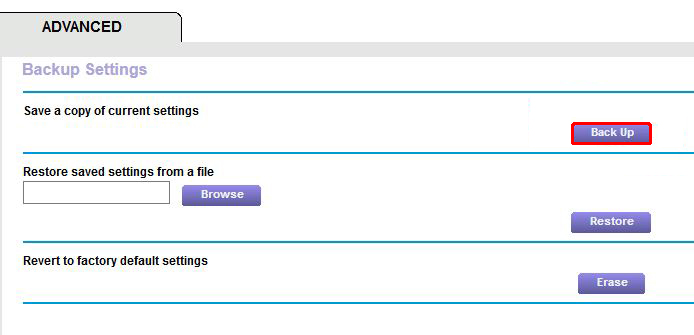
- यहां आपके पास अपने कंप्यूटर पर एक चयनित स्थान में एक अलग फ़ाइल में सेटिंग्स को सहेजने का विकल्प है। यह फ़ाइल प्रकार, जैसा कि पहले बताया गया है, .cfg होगा।
NetGear राउटर कॉन्फ़िगरेशन सेटिंग्स को कैसे पुनर्स्थापित करें?
सेटिंग्स को पुनर्स्थापित करने के लिए, आपको पहले चरणों का उपयोग करके उन्हें पहले वापस करना होगा। फिर, निम्नलिखित के साथ जारी रखें:
- बैकअप सेटिंग्स पृष्ठ पर, आप ब्राउज़ बटन देखेंगे। इस बटन का चयन करके, आप अपने कंप्यूटर से पहले से समर्थित सेटिंग्स युक्त .CFG फ़ाइल डालने में सक्षम होंगे।
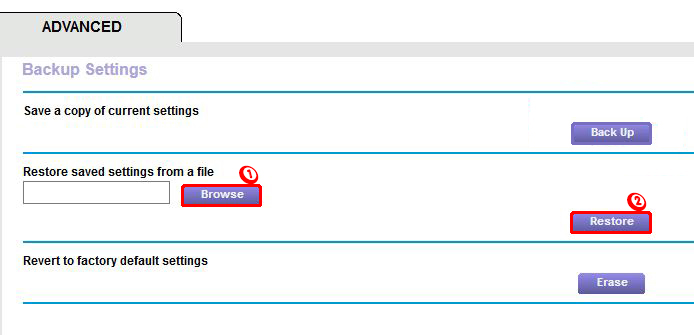
(नेटगियर राउटर के पुराने संस्करणों में, इस बटन को फाइल का नाम दिया गया है। जब आप उस पर क्लिक करते हैं, तो अपनी .cfg बैकअप फ़ाइल की खोज करें, और उस फ़ाइल को आयात करें)।
- फ़ाइल आयात किए जाने के बाद, बैकअप सेटिंग्स पृष्ठ पर पुनर्स्थापना बटन पर टैप करें।
- एक पॉपअप विंडो आपको चेतावनी देगी कि आपकी मौजूदा सेटिंग्स मिट जाएंगी। दबाबो ठीक।
- कुछ सेकंड प्रतीक्षा करें और आपका राउटर कॉन्फ़िगर की गई सेटिंग्स के साथ पुनरारंभ हो जाएगा।
- आपके डिवाइस शायद पिछली सेटिंग्स को पुनर्स्थापित करने के बाद इस राउटर्स वाई-फाई नेटवर्क को फिर से जोड़ देंगे।
Verizon राउटर कॉन्फ़िगरेशन सेटिंग्स को वापस कैसे और पुनर्स्थापित करें?
हम आपको दिखाएंगे कि कैसे एक वेरिज़ोन राउटर पर सेटिंग्स को बैकअप और पुनर्स्थापित करें।
- आपका कंप्यूटर वाई-फाई या ईथरनेट का उपयोग करके वेरिज़ोन राउटर से जुड़ा होना चाहिए।
- अपना ब्राउज़र खोलें और व्यवस्थापक पृष्ठ खोलने के लिए डिफ़ॉल्ट आईपी में टाइप करें। अब, राउटर सेटिंग्स खोलने के लिए अपने क्रेडेंशियल्स के साथ यहां साइन इन करें।
- अब आप होम स्क्रीन देखेंगे जहां आपको उन्नत टैब का चयन करने की आवश्यकता है।
- मेनू की एक सूची स्क्रीन के बाईं ओर दिखाई देगी। उपयोगिताओं विकल्प का पता लगाएं और विस्तार करें, और इस विकल्प के भीतर, पुनर्स्थापना सहेजें पर क्लिक करें।
- सेव रिस्टोर विंडो में, दो खंड हैं - विकल्प सहेजें और विकल्पों को पुनर्स्थापित करें।
अपनी वर्तमान सेटिंग्स का बैकअप लेने के लिए, ऐसा करें:
- सेव ऑप्शंस सेगमेंट के तहत, फाइल चेकबॉक्स के रूप में सेव करें का चयन करें।
- अब कॉन्फ़िगरेशन विकल्प के रूप में सहेजें पर टिक करें।

इस विकल्प को चुनकर, आप सेटिंग्स को अपने कंप्यूटर पर एक विशेष फ़ाइल में सहेजेंगे।
सेटिंग्स को पुनर्स्थापित करने के लिए, ऐसा करें:
- पुनर्स्थापना विकल्प खंड में, एक फ़ाइल चेकबॉक्स लोड को चिह्नित करें।
- फिर फ़ाइल चुनें।
- यह एक नई विंडो खोलेगा - आप पहले सेव की गई फ़ाइल पर नेविगेट कर सकते हैं और इसे ओपन पर क्लिक करके आयात कर सकते हैं।
- अगला, पुनर्स्थापना कॉन्फ़िगरेशन पर क्लिक करें।

निष्कर्ष
कॉन्फ़िगरेशन सेटिंग्स को बैकअप और पुनर्स्थापित करने की प्रक्रिया राउटर से राउटर तक भिन्न हो सकती है। लेकिन जैसा कि आपने देखा है, सार एक ही है - जब आप अपनी राउटर सेटिंग्स में लॉग इन करते हैं, तो आप सीएफजी फ़ाइल बनाकर और सहेजकर अपनी सेटिंग्स का बैकअप ले सकते हैं। उन सेटिंग्स को पुनर्स्थापित करने के लिए, आपको केवल इस फ़ाइल को फिर से अपलोड करना होगा।
अंतर केवल कुछ छोटे विवरणों में हो सकता है। बस ऊपर दिए गए निर्देशों का पालन करें, समान विकल्पों का चयन करें, और आप किसी भी राउटर पर बैकअप फ़ाइल बना सकेंगे।
जब चाहें अपनी पसंद के अनुसार अपनी राउटर सेटिंग्स को कस्टमाइज़ करें, लेकिन अपनी कॉन्फ़िगरेशन सेटिंग्स को वापस करना न भूलें ताकि आप उन्हें किसी भी समय पुनर्स्थापित कर सकें।
